
Inhaltsverzeichnis:
- Schritt 1: Werkzeuge
- Schritt 2: Schauen Sie sich die Unterseite des Laptops an
- Schritt 3: Entfernen Sie die Batterie
- Schritt 4: Entfernen Sie die Abdeckung der Festplatte
- Schritt 5: Entfernen Sie die Rückwand
- Schritt 6: Entfernen Sie den CPU-Lüfter
- Schritt 7: Entfernen Sie das schwarze Band (wenn es da ist)
- Schritt 8: Schließlich Ersetzen der CPU
- Autor John Day [email protected].
- Public 2024-01-30 07:17.
- Zuletzt bearbeitet 2025-01-23 12:52.

So tauschen Sie die CPU im Toshiba Satellite C55-A5300. aus
Schritt 1: Werkzeuge

Ich habe ein ESD-Band und einen Kreuzschlitzschraubendreher der Größe 1,5 verwendet.
Schritt 2: Schauen Sie sich die Unterseite des Laptops an

Dreh es um.
Schritt 3: Entfernen Sie die Batterie

Sie können den Akku entfernen, indem Sie die beiden Laschen von der Mitte des Computers wegziehen und den Akku anheben.
Schritt 4: Entfernen Sie die Abdeckung der Festplatte
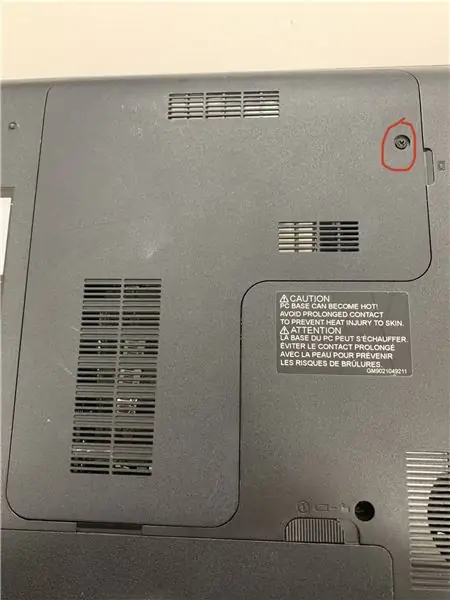
Zum Glück gibt es nur eine Schraube, um dieses Panel zu entfernen.
Schritt 5: Entfernen Sie die Rückwand

Um die Rückwand zu entfernen, müssen Sie alle im Bild oben gezeigten Schrauben entfernen. Dann müssen Sie das Festplattenlaufwerk entfernen, indem Sie es anheben und schräg aus dem Anschluss ziehen.
Schritt 6: Entfernen Sie den CPU-Lüfter

Lösen Sie die vier im Bild gezeigten Schrauben und die Abdeckung lässt sich leicht abnehmen.
Schritt 7: Entfernen Sie das schwarze Band (wenn es da ist)

Einfach ziehen.
Schritt 8: Schließlich Ersetzen der CPU

Um die CPU auszutauschen, entfernen Sie den Kleber, der sie festhält, heben Sie sie an und legen Sie die Ersatz-CPU vorsichtig an ihren Platz. Achten Sie darauf, die goldenen Pfeile auszurichten.
Empfohlen:
So tauschen Sie Discs auf PS1 (oder PSX) aus: 8 Schritte

So tauschen Sie Discs auf PS1 (oder PSX) aus: Dies zeigt Ihnen Schritt für Schritt, wie Sie Discs auf PS1 (oder PSX) austauschen. Dies ist ziemlich schwierig. Wenn Sie Probleme haben, besuchen Sie diese Website http://www.angelfire.com/ca/PlaystationHouse/SwapTrick.html
So erhalten Sie Musik von fast jeder (Haha) Website (solange Sie sie hören können, können Sie sie bekommen Okay, wenn sie in Flash eingebettet ist, können Sie es möglicherweise nic

So erhalten Sie Musik von fast jeder (Haha) Website (solange Sie sie hören können, können Sie sie bekommen … Okay, wenn sie in Flash eingebettet ist, können Sie es möglicherweise nicht) BEARBEITET!!!!! Zusätzliche Informationen: Wenn Sie jemals auf eine Website gehen und ein Lied abspielen, das Sie mögen und es wollen, dann ist hier das anweisbare für Sie, nicht meine Schuld, wenn Sie etwas durcheinander bringen (nur so wird es passieren, wenn Sie ohne Grund anfangen, Dinge zu löschen) ) Ich konnte Musik für
So einfach wie ein Fingerabdruck-Sicherheitssystem täuschen – wikiHow

So täuschen Sie ein Fingerabdruck-Sicherheitssystem so einfach wie das ABC: Diese Anleitung zeigt Ihnen, wie Sie ein Fingerabdruck-Sicherheitssystem so einfach wie das ABC täuschen. IBM möchte nie, dass Sie davon erfahren. Es funktioniert auch für die meisten Fingerabdruck-Sicherheitssysteme. Zum Beispiel z.B. Tür, Handy….Diese Anleitung kommt mit v
So bauen Sie eine Uhr, die die Zeit an die Wand projiziert – wikiHow

So bauen Sie eine Uhr, die Zeit an die Wand projiziert: Dieses Instructable zeigt Ihnen, wie Sie eine Projektoruhr bauen. Mit diesem Gerät können Sie die Zeit an die Wand projizieren. Basierend auf einem kleinen LCD-Wecker (nicht zu klein, sondern kann nicht projiziert und bearbeitet werden) ist dies eine gute Möglichkeit
Fügen Sie eine PC-Sync-Buchse zu einem Nikon Sc-28 Ttl-Kabel hinzu (verwenden Sie die automatischen Einstellungen für einen Blitz an der Kamera und lösen Sie Kamerablitze aus !!):

Fügen Sie eine PC-Sync-Buchse zu einem Nikon Sc-28 Ttl-Kabel hinzu (verwenden Sie die automatischen Einstellungen für einen Kamerablitz und lösen Sie die Kamerablitze aus !!): In dieser Anleitung zeige ich Ihnen, wie Sie einen dieser lästigen proprietären 3-Pin-TTL-Anschlüsse auf entfernen die Seite eines Nikon SC-28 Off-Camera-TTL-Kabels und ersetzen Sie es durch einen Standard-PC-Sync-Anschluss. Auf diese Weise können Sie einen dedizierten Blitz verwenden, s
